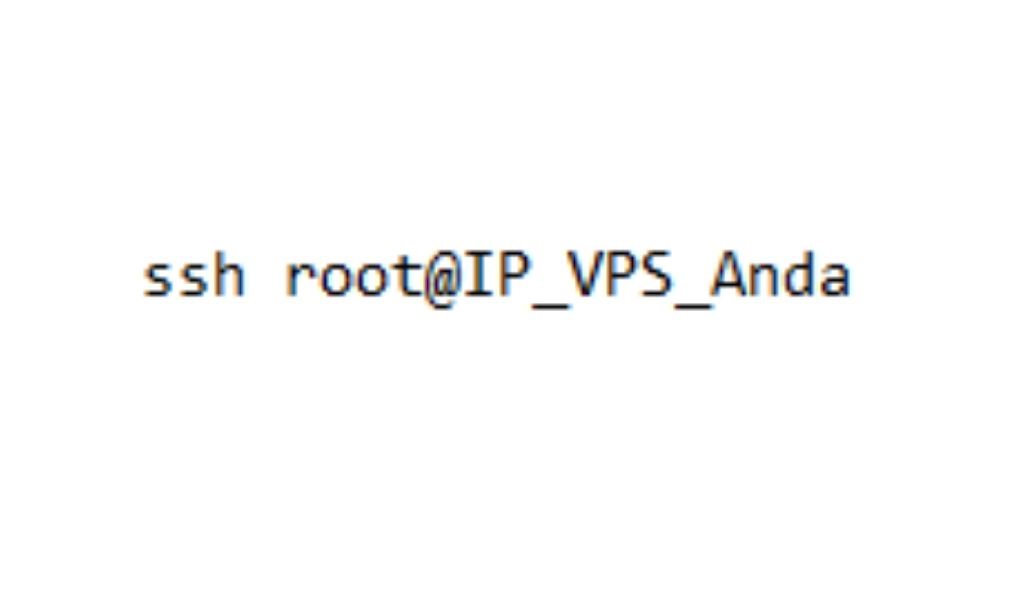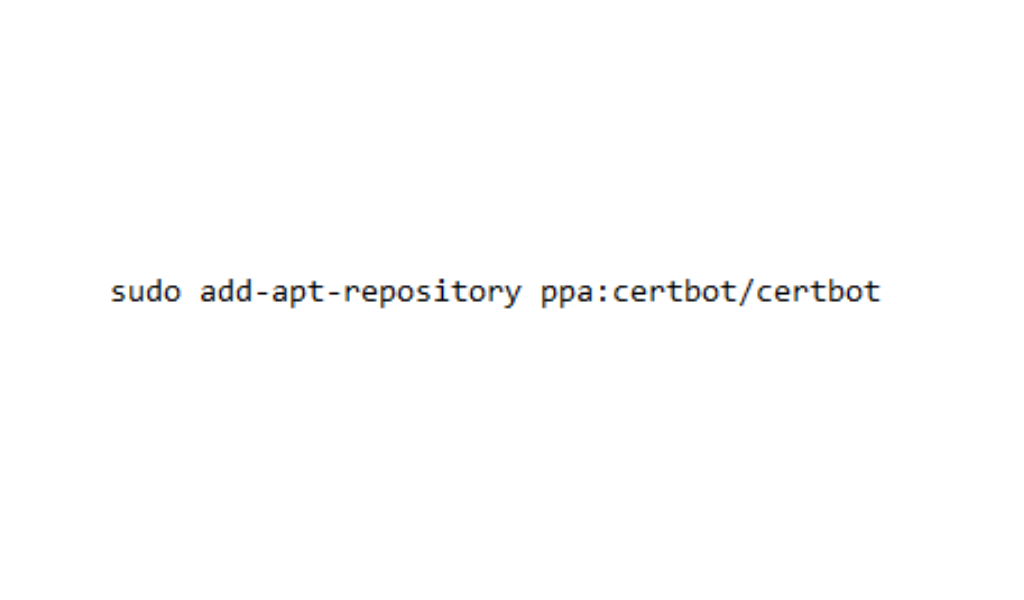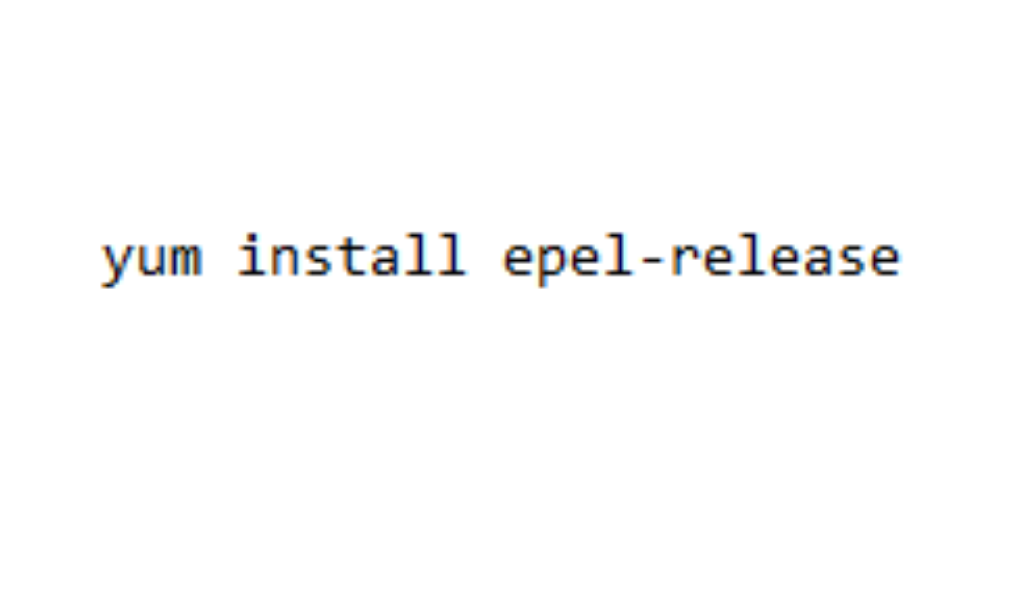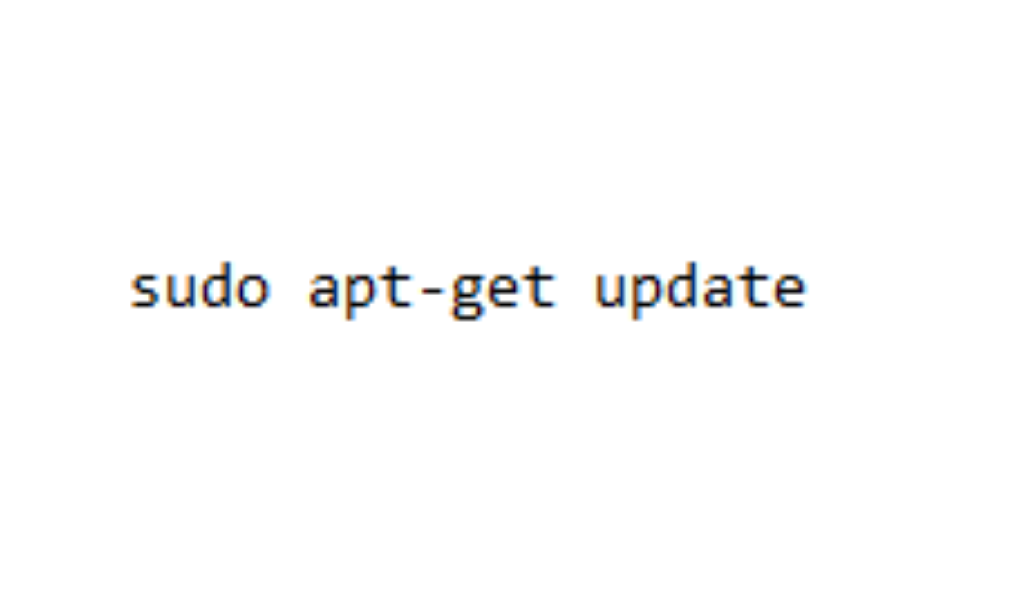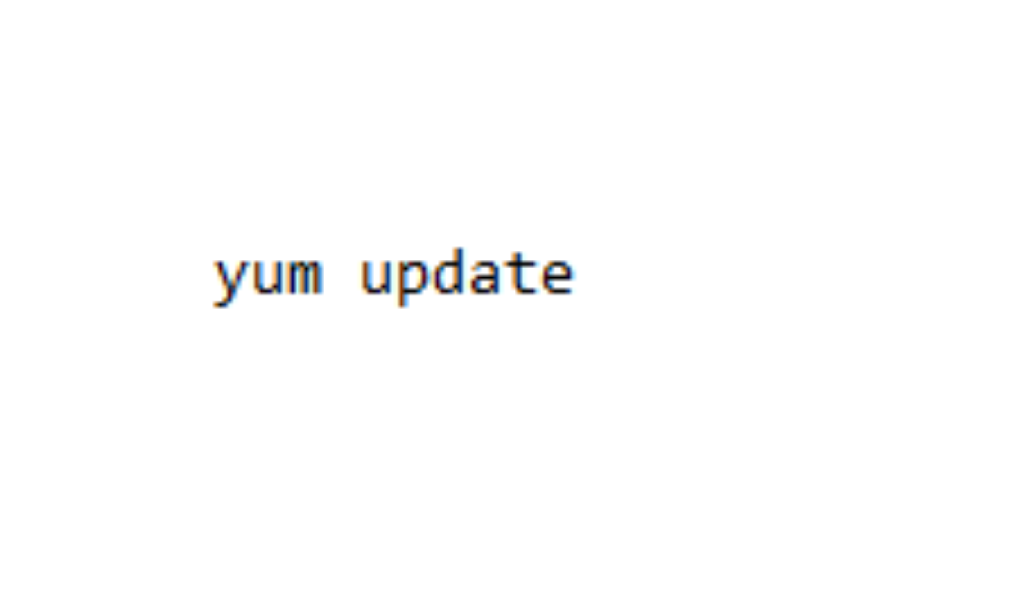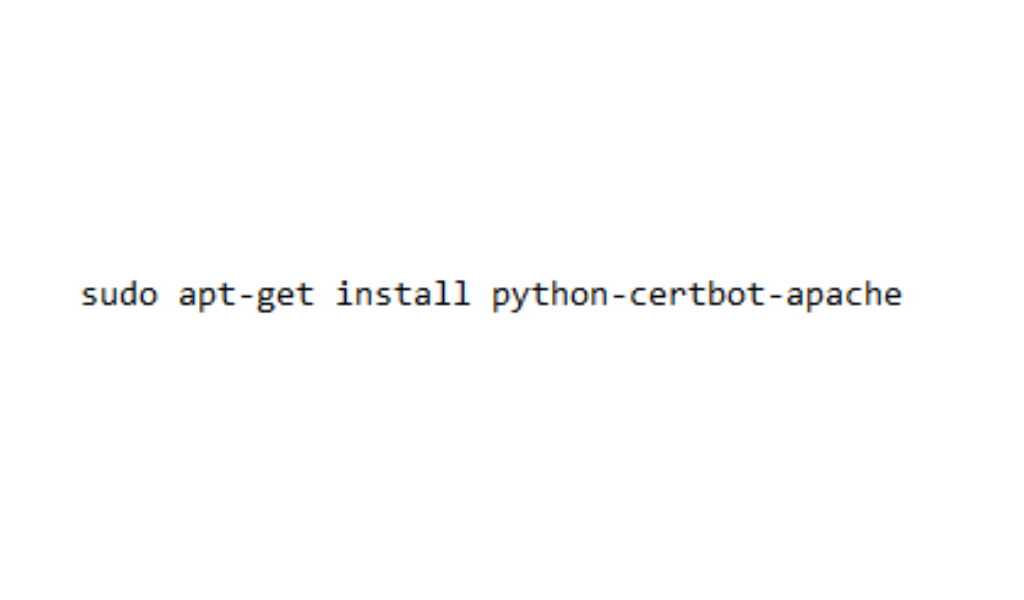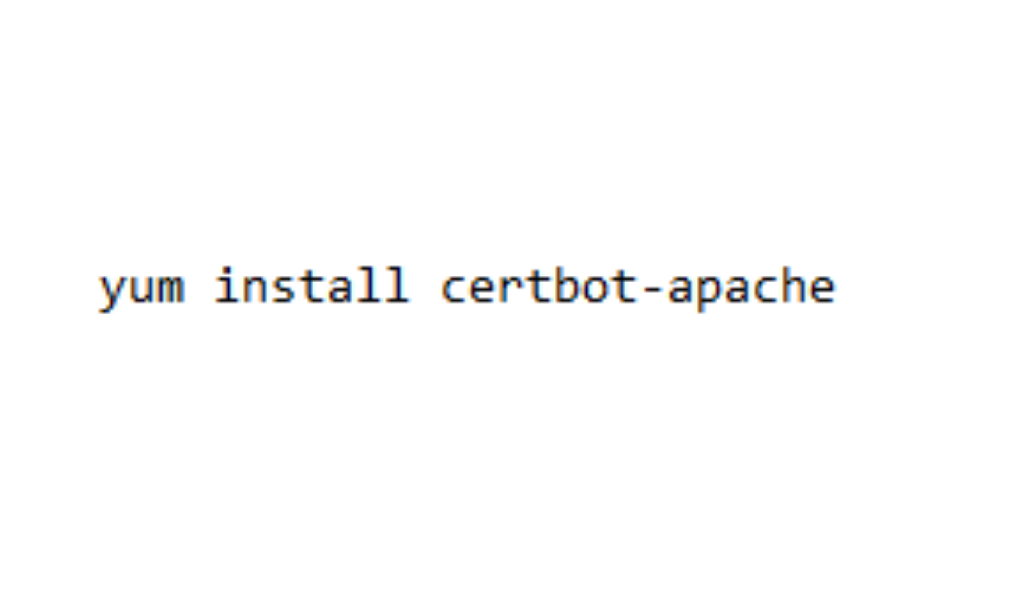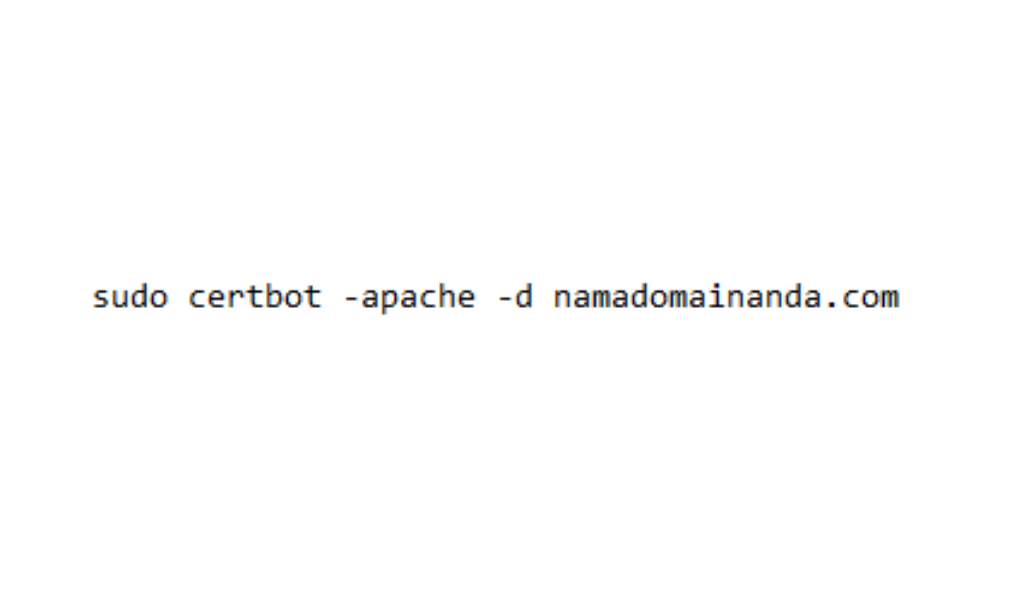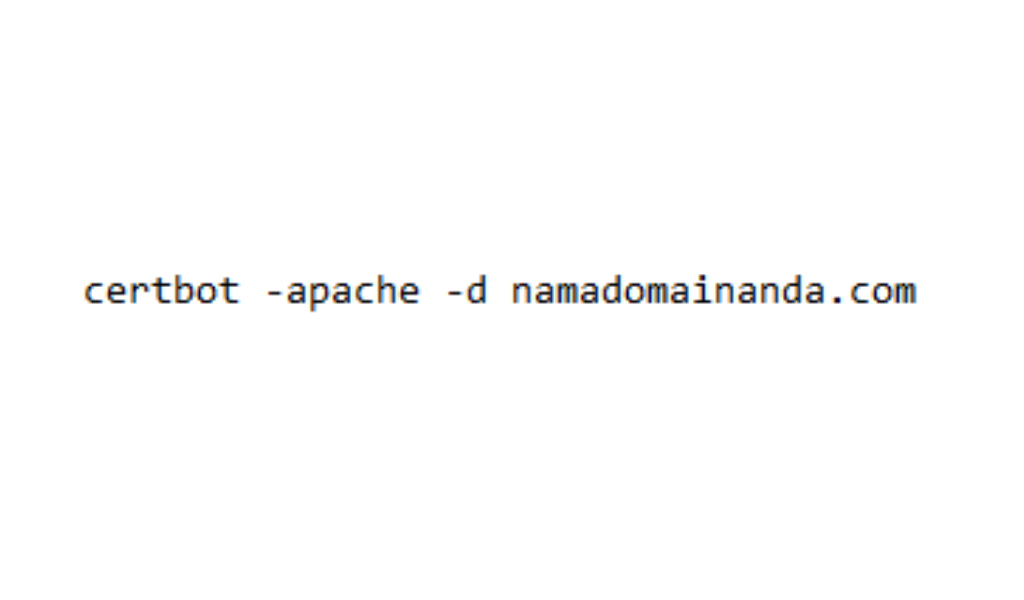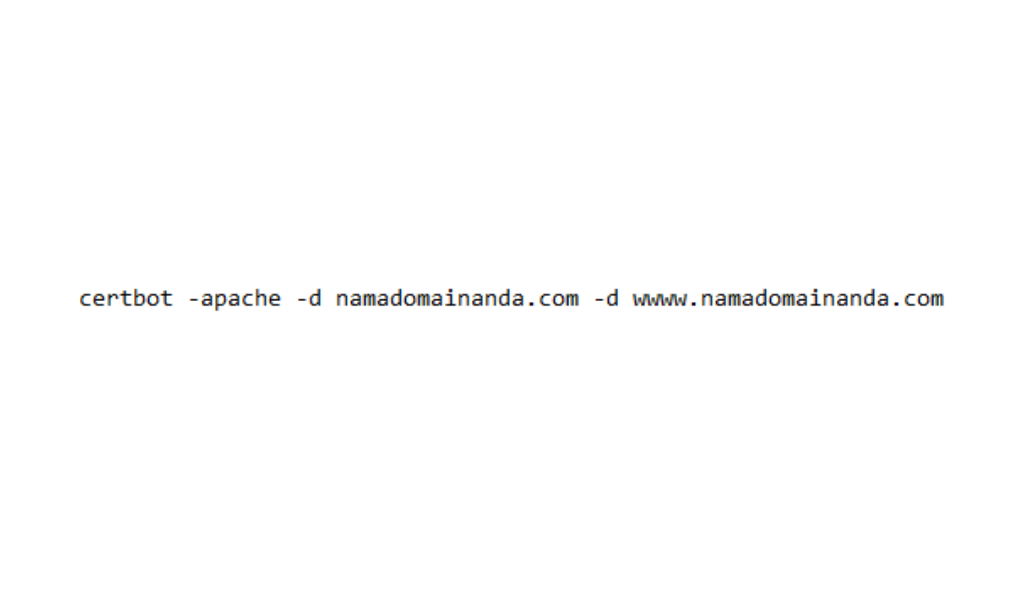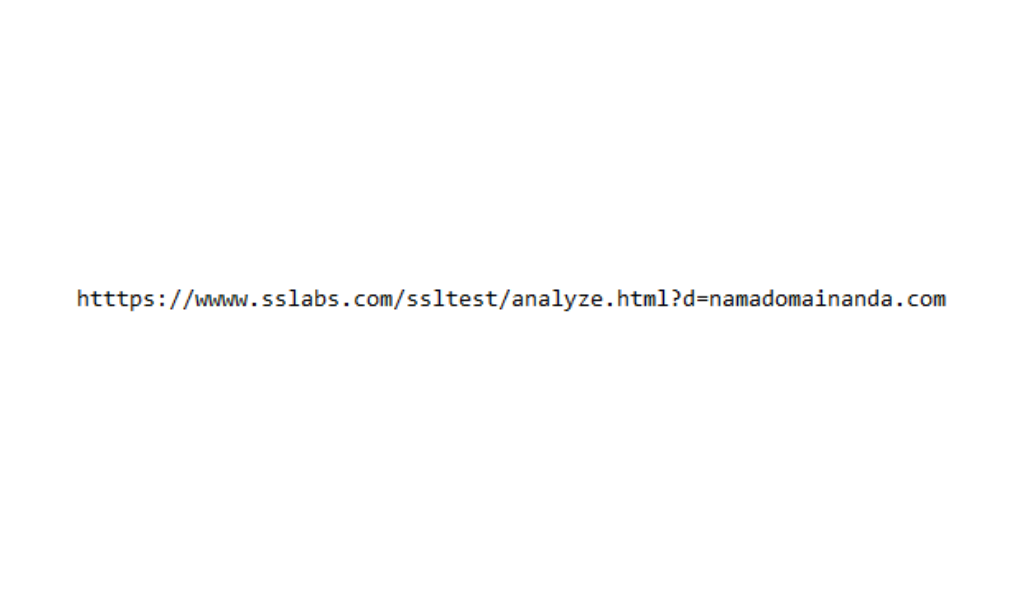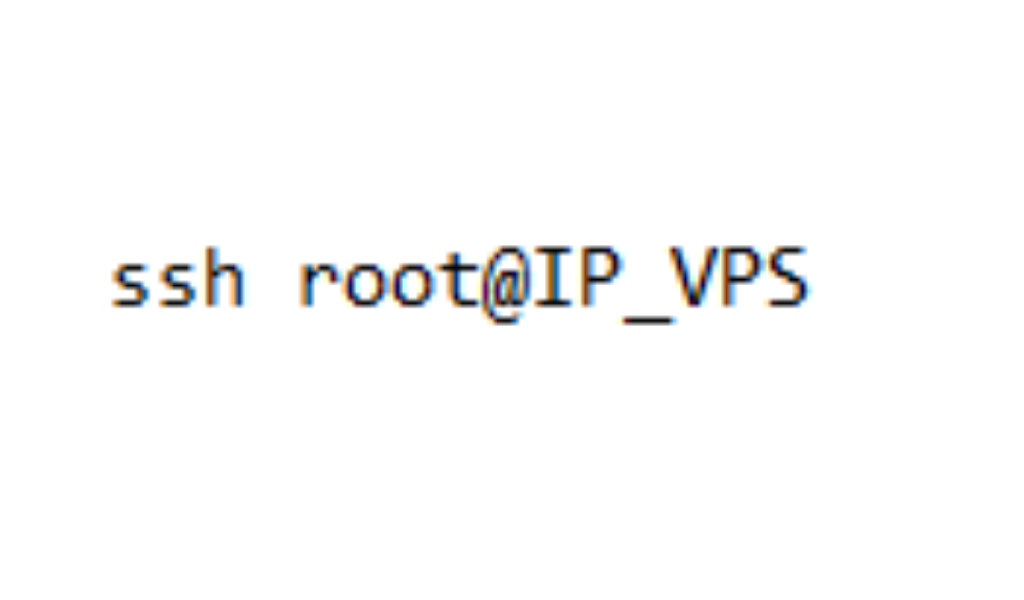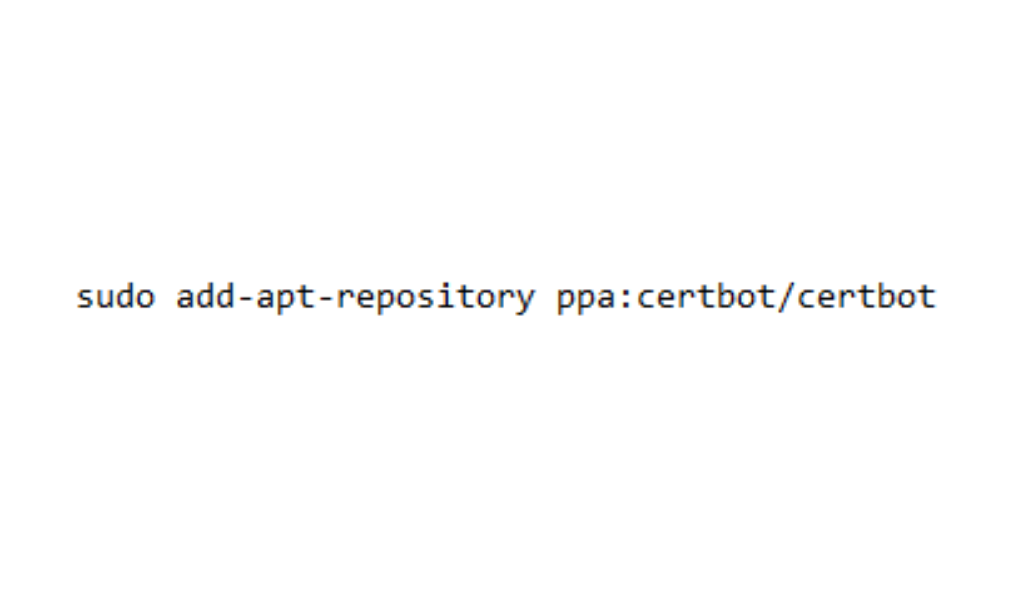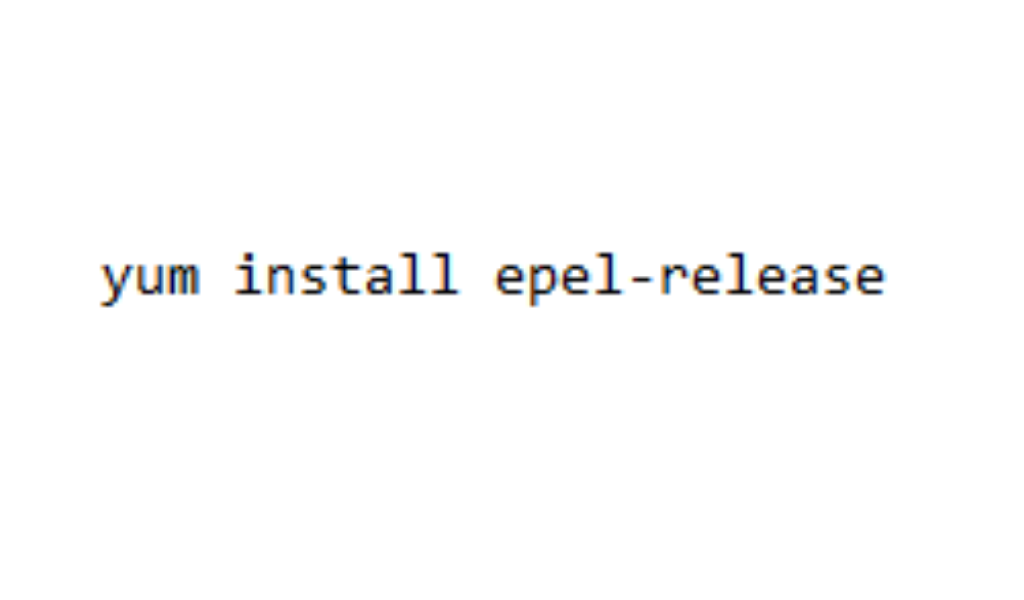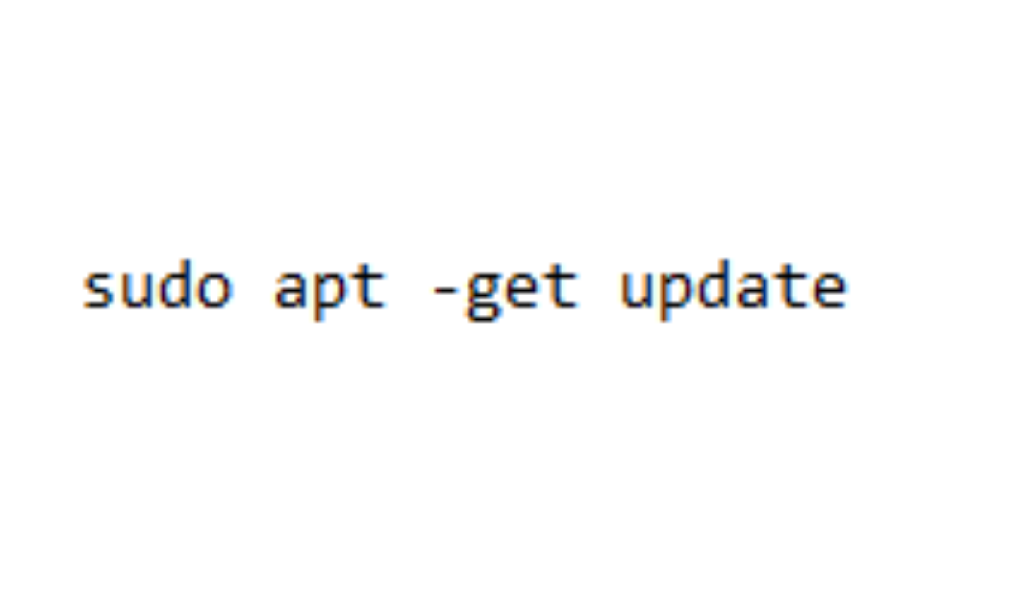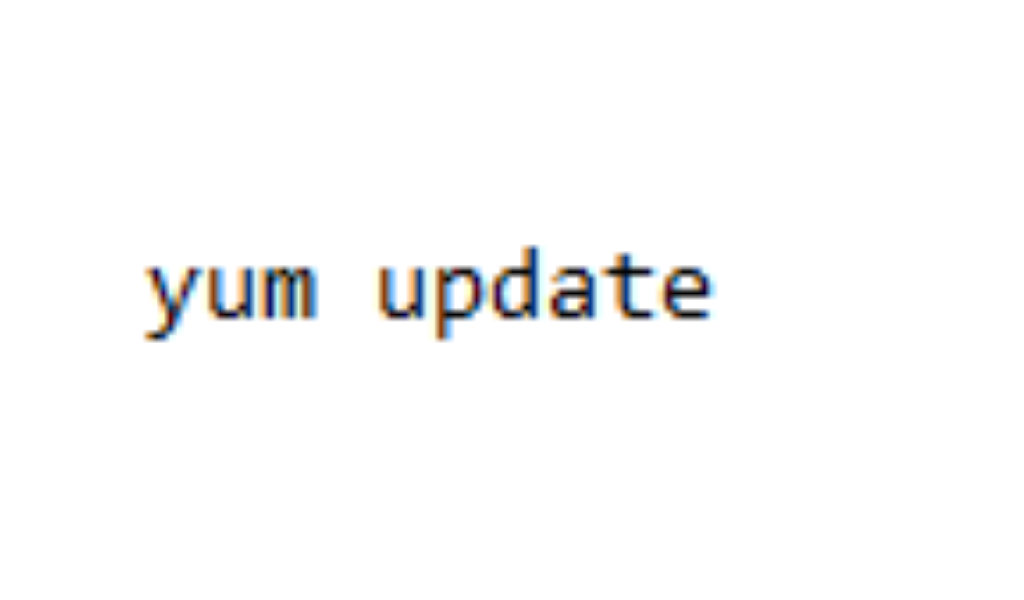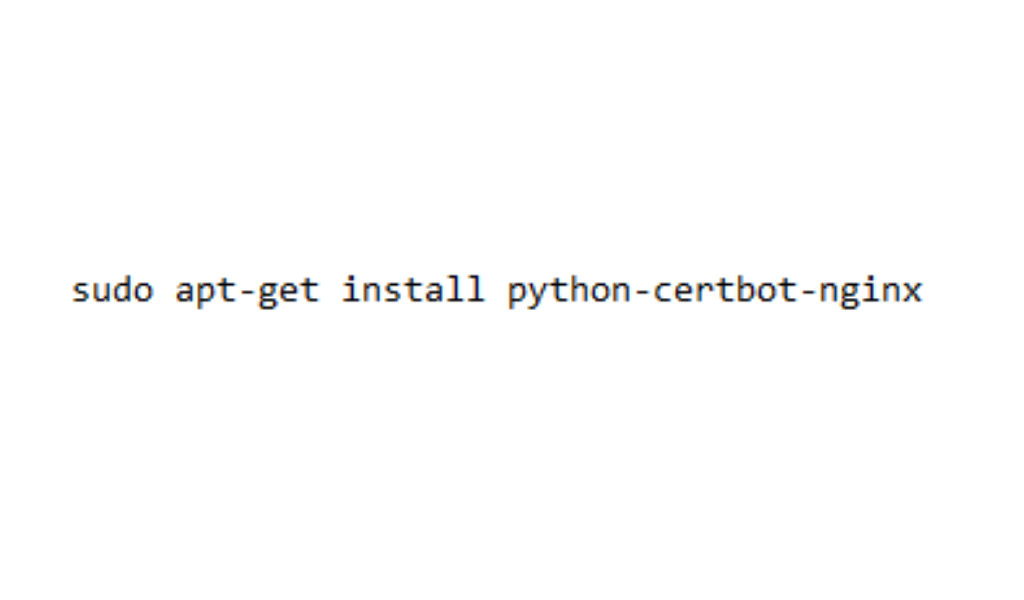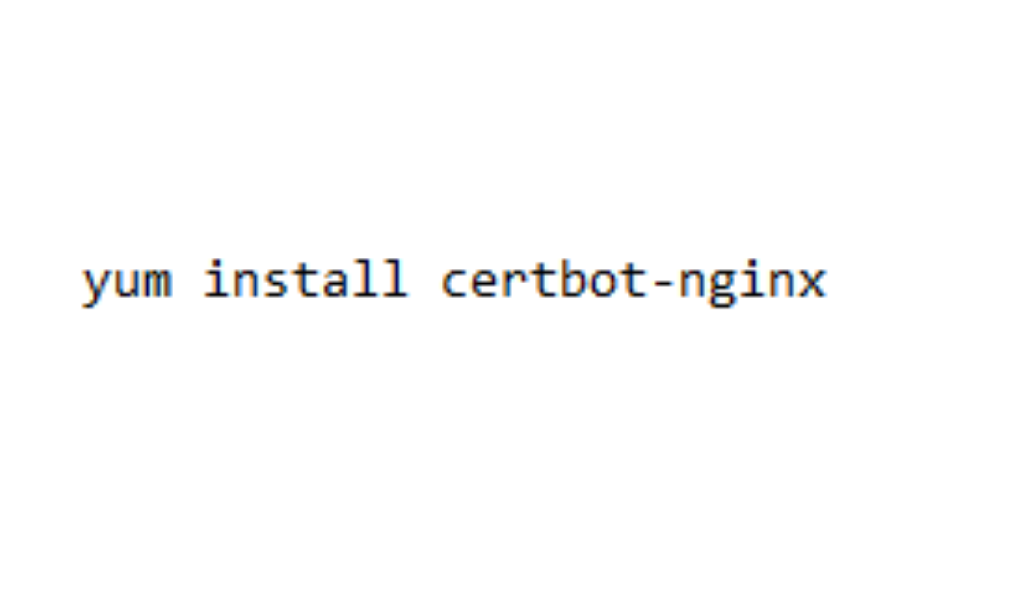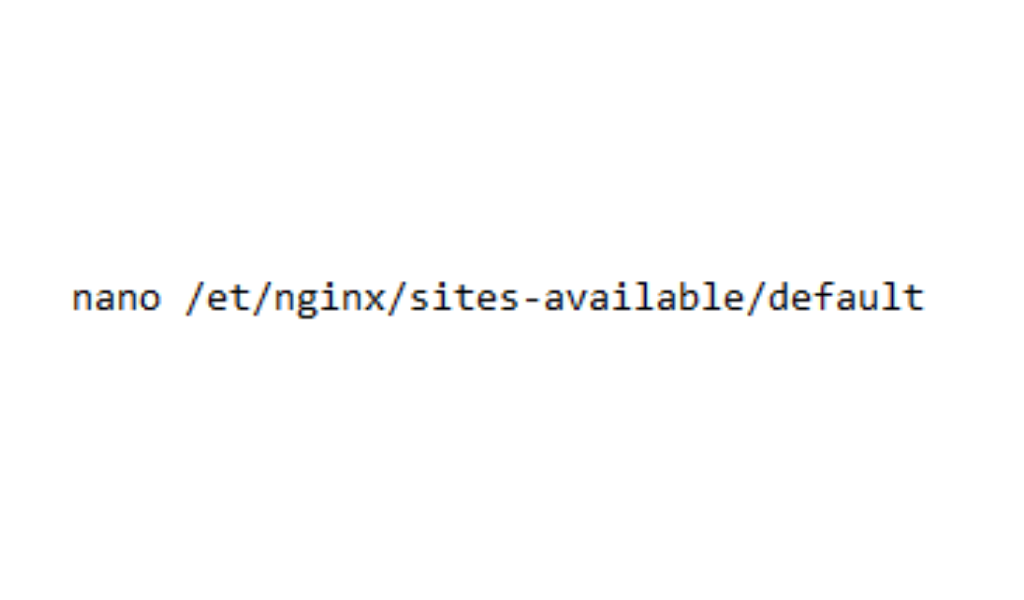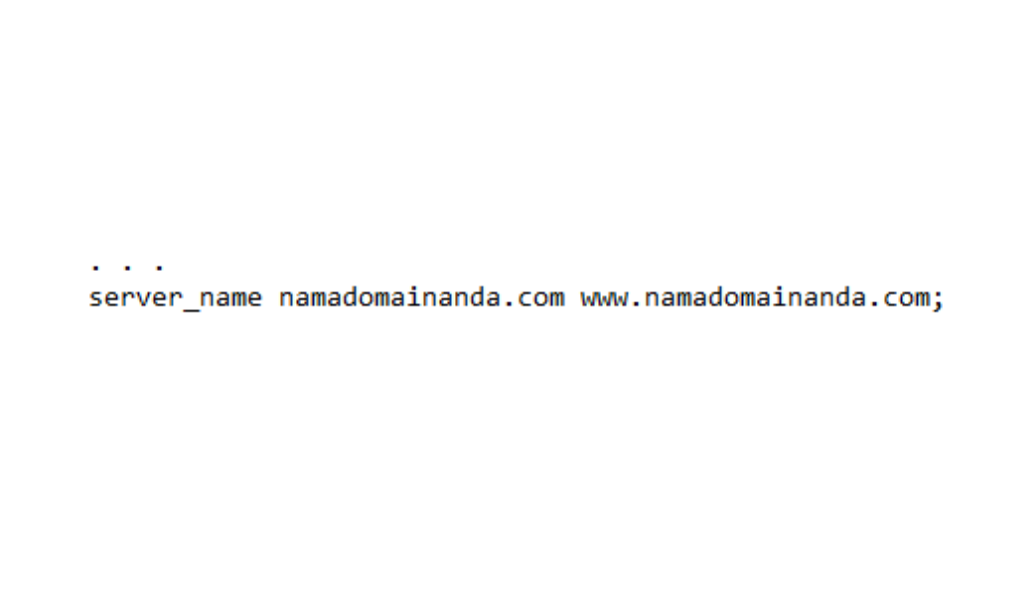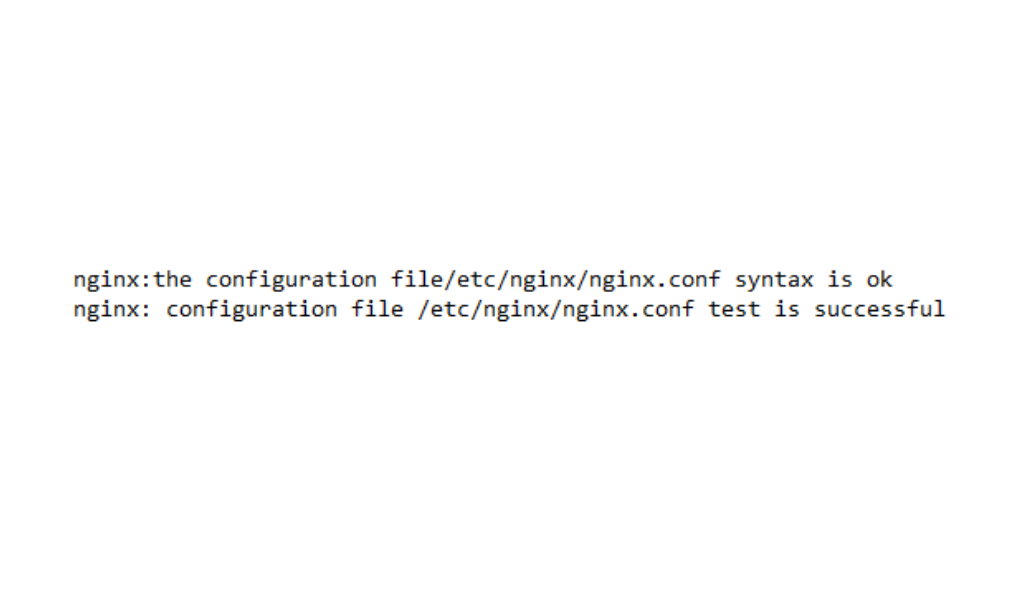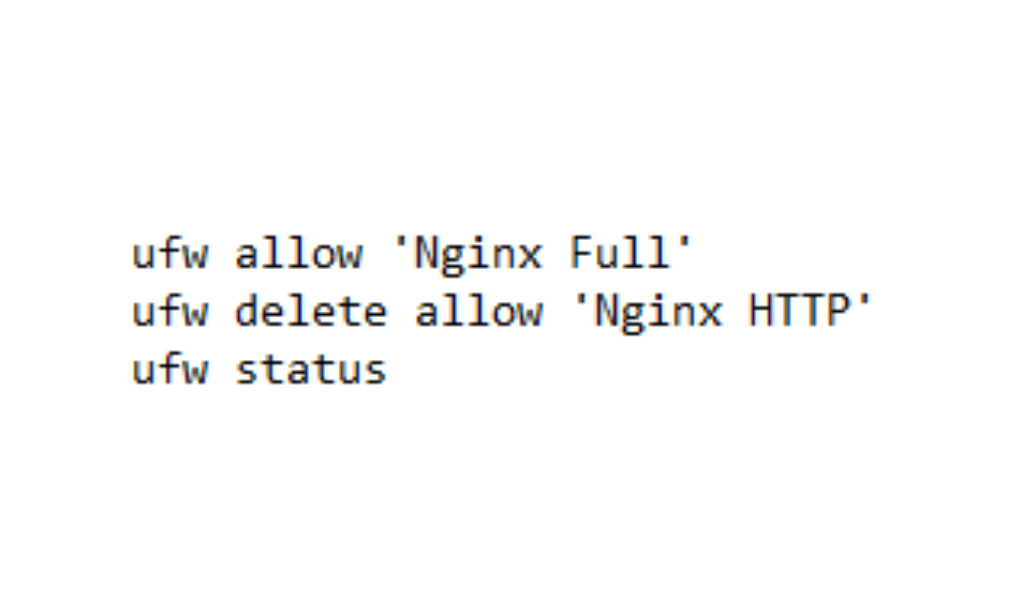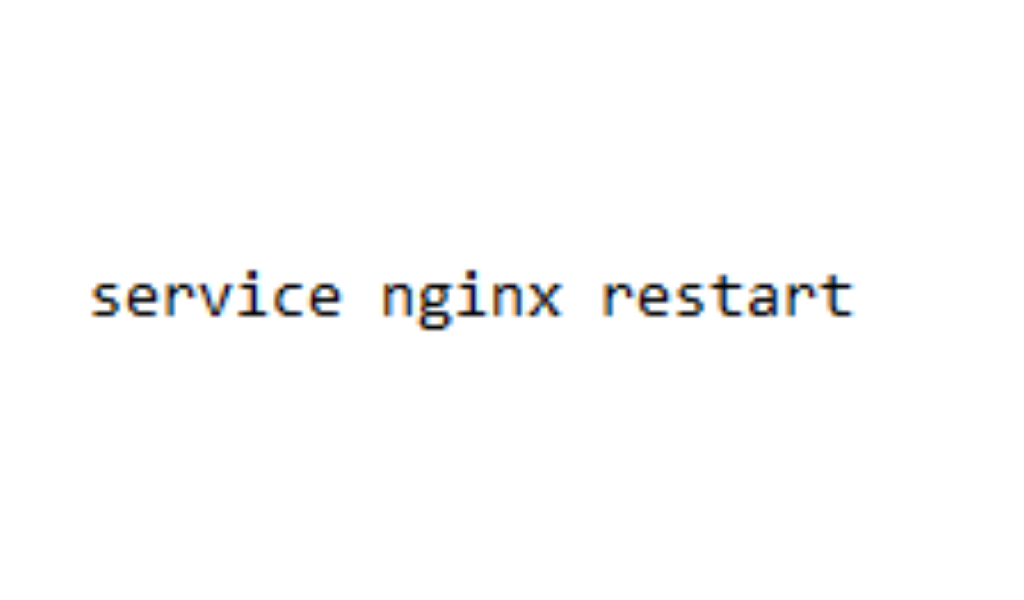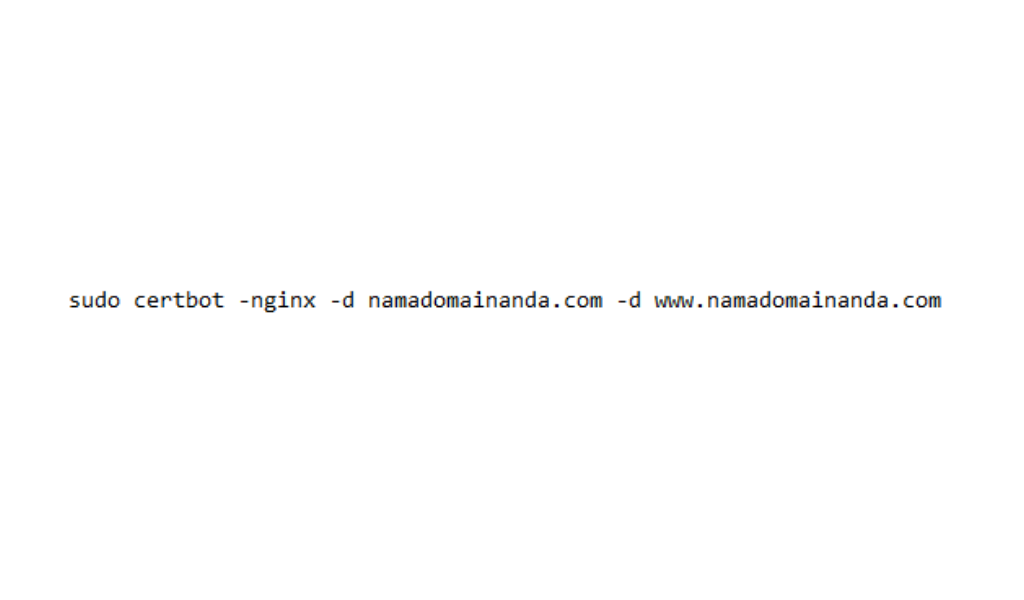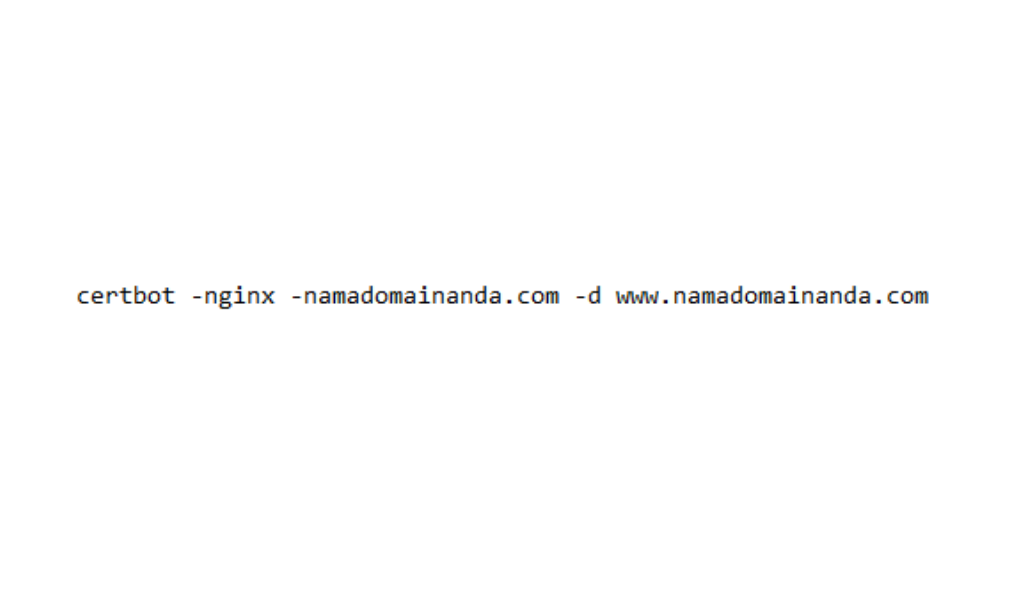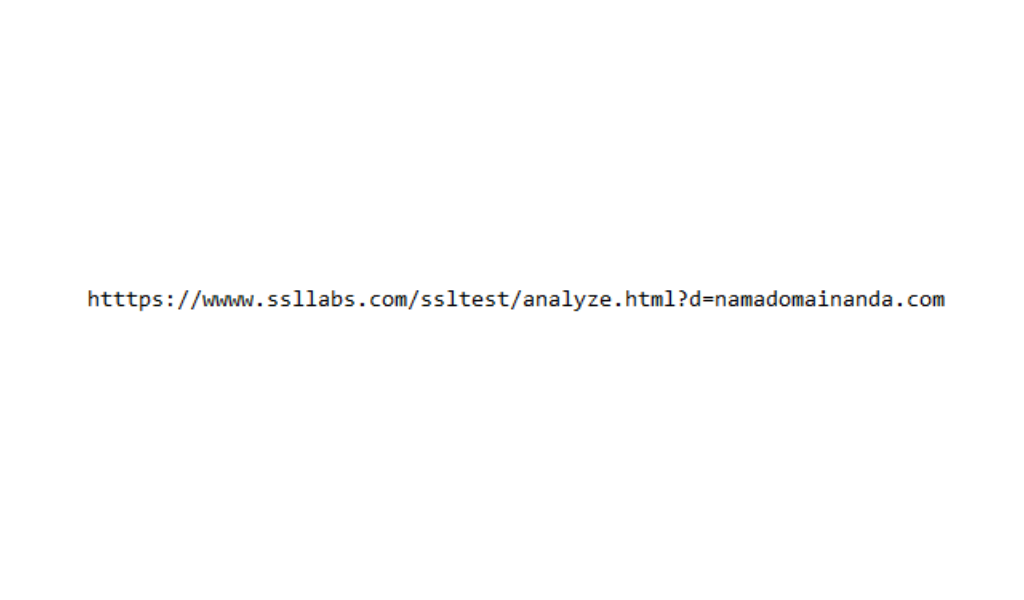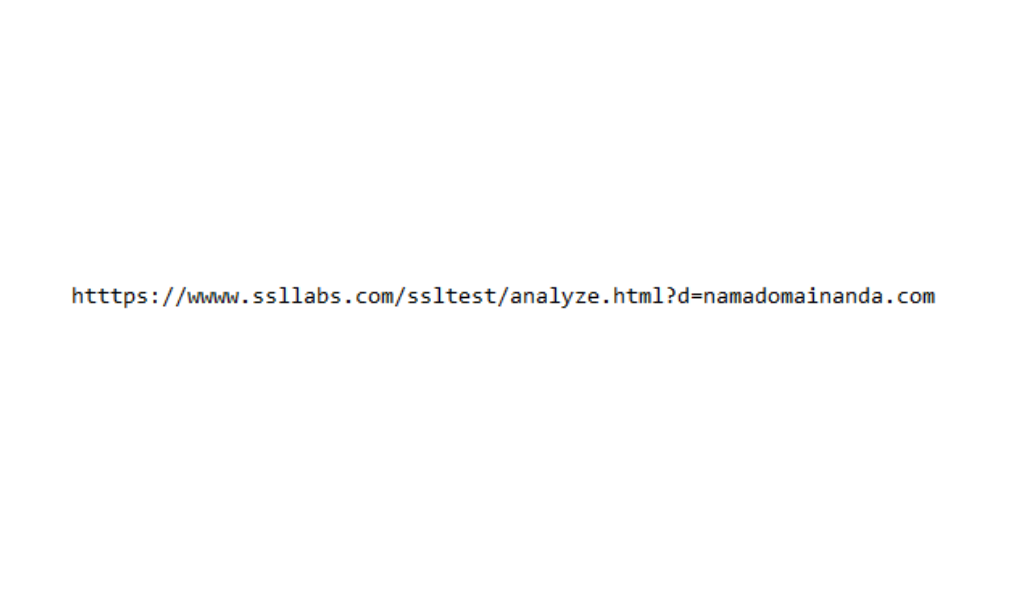Cara instal Let’s Encrypt di VPS Untuk Pemula

Ketika sedang mencari-cari hosting yang cocok untuk website ,tentu Anda pernah mencari-cari fitur yang ditawarkan oleh web jasa hosting tersebut. Salah satu yang menjadi penawaran adalah aplikasi bernama Let’s Encrypt. Let’s Encrypt adalah salah satu free SSL. SSL, atau Secure Socket Layer adalah fitur yang memberikan proteksi terhadap sebuah website. Dengan adanya SSL, Website akan terlindungi dari serangan malware dan kegiatan tak bertanggung jawab lainnya. SSL akan membuat suatu jalur yang terenkripsi antara website dengan web browser. SSL akan mengamankan website dari beberapa indikasi pencurian data. Sebagai salah satu SSL, artikel ini akan menjelaskan pada Anda bagaimana cara instal Let’s Encrypt di VPS.
Cara Instal Let’s Encrypt di VPS
Meskipun memiliki persamaan bisa di instal di hosting dan VPS, namun terdapat perbedaan dalam cara memasang SSL Lets Encrypt di VPS. Bila memasang hosting, Anda cukup memilih menu Lets Encrypt di cPanel, dan semuanya tinggal berjalan mudah. Lain ceritanya jika Anda hendak memasang SSL Lets Encrypt di VPS. Diperlukan ebebrapa langkah saat ingin memasang Lets Encrypt di VPS. Anda bisa mengikuti langkah-langkah cara instal Lets Encrypt di VPS di bawah ini, berikut persiapan dan tahapan-tahapan apa saja yang harus dilakukan untuk memasang Lets Encrypt di VPS.
Terdapat beberapa hal yang perlu Anda persiapkan sebelum menginstal Lets Encrypt di VPS:
- Di VPS, Anda bisa menggunakan berbagai sistem operasi seperti Ubuntu, Debian, ataupun CentOS. Cara memasang SSL di CentOS hampir sama dengan cara menginstalnya di Debian. Yang menjadi pembeda keduanya hanyalah perintah intalasinya saja.
- Banyak web server yang bisa diinstal di VPS. Dua diantaranya adalah Apache dan Nginx.
Instal Lets Encrypt di Web Server Apache
Berikut cara intalasi Lets Encrypt di VPS dengan web server Apache
1. Akses VPS dengan SSH
Sebelum melangkah lebih jauh untuk menginstal Lets Encrypt di VPS, silakan akses VPS terlebih dahulu melalui SSH. Pastikan Anda masuk menggunakan login root saat mengakses SSH di VPS. Jika masih bingung apa itu SSH, silakan membaca apa itu SSH.
2. Melakukan instalasi Certbot
Untuk membantu Anda dalam instalasi Lets Encrypt di VPS, Anda bisa mennggunakan Certbot. Sebuah aplikasi yang dikembangkan oleh EFF ini merupakan salah satu client resmi dari Lets Encrypt. Certbot dapat membantu untuk membuat sertifikat SSL/TLS untuk web server secara otomatis. Anda sebagai pengguna akan sangat dimudahkan oleh aplikasi pihak ketiga ini saat melakukan instalasi Lets Encrypt di VPS.
Untuk melakukan intalasi Let’s encrypt di VPS yang pertama kali Anda lakukan adalah menambahkan repository Certbot dengan cara berikut,
Ubuntu/Debian
CentOS
Kemudian lakukan update repository
Ubuntu/Debian
CentOS
Jika proses intalasi telah selesai, silakan lakukan instalasi certbot. Kali ini menggunakan web server apache;
Ubuntu/Debian
CentOS
3. Menyiapkan domain/subdomain
Sebelum lanjut ke tahap selanjutnya, pastikan Anda sudah menyiapkan domain atau subdomain. Domain ataupun subdomain ini nantinya akan diarahkan ke VPS yang telah terpasang SSL.
4. Konfigurasi Let’s encrypt di VPS
Setelah proses instalasi selesai dan domain atau sub domain Anda sudah siap, yang Anda lakukan selanjutnya adalah melakukan konfogurasi agar SSL terpasang dengan baik. Silakan ketikkan perintah di bawah sesuai dengan sistem operasi yang Anda gunakan.
Ubuntu/Debian
CentOS
Agar bisa diarahkan ke www, Anda juga bisa melakukan perintah berikut ini
Ubuntu/Debian
CentOS
Tunggulah beberapa saat hingga proses generate SSL berhasil.
Pada saat proses konfigurasi, akan ada dua pilihan apakah apakah website Anda akan diarahkan dari HTTP ke HTTPS. Tekan 1 jika Anda tidak ingin adanya perubahan dalam web server. Tulis 2 jika Anda ingin mengarahkan website langsung dari HTTP ke HTTPS. Pilihan kedua lebih baik dipilih untuk mengamankan website dengan mengarahkan website di protocol HTTPS.
Tunggulah sebentar hingga Anda berhasil melakukan instalasi dan konfigurasi Let’s Encrypt di VPS menggunakan Apache.
5. Cek Let’s Encrypt di VPS
Anda bisa melakukan pengecekan apakah VPS telah berhasil terinstal Lets Encrypt. Silakan ketikkan perintah di bawah
Jika berhasil akan muncul pesan detail SSL yang terpasang
Akses VPS via SSH menggunakan Nginx
Selanjutnyam bagian ini akan menjabarkan pada Anda bagaimana cara melakukan instalasi Let’s Encrypt menggunakan web server Nginx. Berikut caranya
1. Akses VPS via SSH
Untuk mengakses VPS lewat SSH, yang pertama anda lakukan adalah login dengan menggunakan login root.
2. Instalasi Cerbot
Selanjutnya yang Anda lakukan adalah melakukan instalasi Certbot. Aplikasi pihak ketiga besutan EFF ini merupakan client resmi Let’s Encrypt dan dapat membantu Anda saat melakukan instalasi Let’s Encrypt di VPS.
Untuk melakukan instalasi Let’s Encrypt di VPS, pertama kali tambahkan repository Certbot dengan perintah berikut;
Ubuntu/Debian
CentOS
Kemudian lakukan update repository
Ubuntu/Debian
CentOS
Jika proses update telah selesai, silakan lakukan instalasi Certbot. Kali menggunakan wweb server Nginx
Ubuntu Debian
CentOS
3. Siapkan Domain/SubDomain
Sebelum lanjut ke tahapan selanjutnya, pastikan anda sudah menyiapkan domain atau sub domain. Domain atau sub domain ini nantinya akan diarahkan ke VPS yang telah terpasang VPS. Anda bisa mengubah DNS nya ke IP VPS Anda. Kalau Anda masih bingung, silakan hubungi hosting di mana Anda berlangganan.
4. Sinkronisasi Nama Domain di Nginx
Untuk Nginx, terlebih dahulu Anda harus merubah konfigurasi file default pada /etc/nginx/sites-available. Kemudian masukkan nama domain. Caranya, edit file default dengan mengetik perintah seperti di bawah.
Kemudian cari tulisan server_name kemudian isi dengan nama domain/subdomain.
Hilangkan tanda command “#” di depan kata server, server_name dan tanda }. Penghilangan tanda tersebut bertujuan agar script tersebut bisa berjalan.
Jika sudah, jangan lupa untuk menyimpannya. Jika Anda menggunakan editor Nano, ketikkan ctrl+x lalu tekan Y pada keyboard dan enter untuk melakukan penyimpanan.
5. Pengecekan Status Nginx
Jika file default tersebut diubah dengan benar, maka service Nginx akan berjalan dengan baik. Silakan lakukan pengecekan dengan perintah berikut:
Nginx -t
Jika muncul tulisan seperti dibawah ini berarti file default sudah benar.
Lalu tuliskan perintah berikut untuk allow port 80/http ke firewall
Ubuntu/Debian
Jika sudah, jangan lupa restart Nginx dengan cara
6. Konfigurasi Let’s Encrypt
Agar Let’s Encrypt bisa berjalan di VPS, yang harus Anda lakukan adalah melakukan konfigurasi. Berikut caranya
Ubuntu/Debian
CentOS
Pada saat proses konfigurasi, akan ada dua pilihan apakah apakah website Anda akan diarahkan dari HTTP ke HTTPS. Tekan 1 jika Anda tidak ingin adanya perubahan dalam web server. Tulis 2 jika Anda ingin mengarahkan website langsung dari HTTP ke HTTPS. Pilihan kedua lebih baik dipilih untuk mengamankan website dengan mengarahkan website di protocol HTTPS.
Tunggu sebentar hingga proses generate SSL berhasil. Sampai muncul pesan bahwa proses instalasi Let’s Encrypt berhasil di instal di VPS.
7. Cek Let’s Encrypt di VPS
Anda bisa mengecek apakah VPS berhasil di instal atau tidak. Silakan tulis.
Dan
Jika berhasil, nantinya akan muncul detail yang menerangkan bahwa semua proses telah berhasil.
Kesimpulan
Itulah tadi cara instal Let’s Encrypt di VPS. Anda bisa melakukannya dengan mudah dengan bantuan Certbot. IDwebhost memiliki paket VPS murah untuk Anda yang ingin memiliki website dengan server yang andal. Tersedia berbagai paket yang bisa Anda pilih menyesuaikan dengan kebutuhan Anda. Tunggu apalagi, VPS murah? IDwebhost saja, the best service for affordable cost. Semoga bermanfaat.